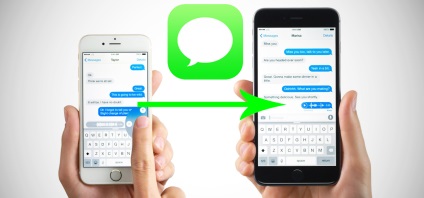
Чисто, без налаштувань і додатків «з минулого».
Офіційного варіанти вирішення проблеми немає, але є неофіційний. Все, що нам знадобиться:
- Mac;
- остання версія iTunes;
- Lightning;
- Додаток iBackupBot.
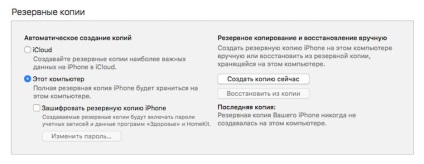
Переконайтеся, що при створенні бекапу вибрали директорію для збереження Цей комп'ютер і вимкніть шифрування.
Крок 2. Підключіть iPhone, на який плануєте перенести повідомлення. Повторіть процес створення резервної копії точно також, як і в першому пункті інструкції (зберігати на Цей комп'ютер. Відключити шифрування).
Крок 3. Завантажте утиліту iBackupBot [Завантажити] і встановіть її. Версія з обмеженими можливостями поширюється безкоштовно і для нашої задачі її буде достатньо.
Крок 4. Запустіть iBackupBot. Додаток автоматично вважає щойно створені резервні копії, вони будуть відображатися у верхній лівій частині екрана. Нас цікавить резервна копія iPhone, налаштованого як новий.
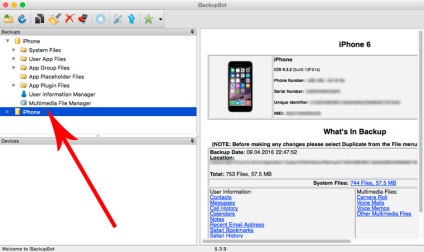
Відкрийте список, що випадає резервної папки (на копії, яку ви створювали останньої, тобто для нового iPhone) і виберіть User Information Manager. Перейдіть на вкладку Messages в правій частині програми.
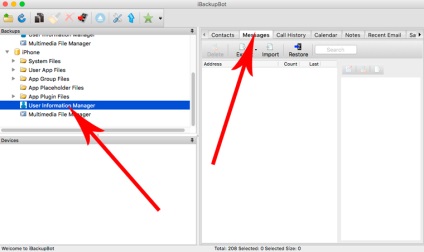
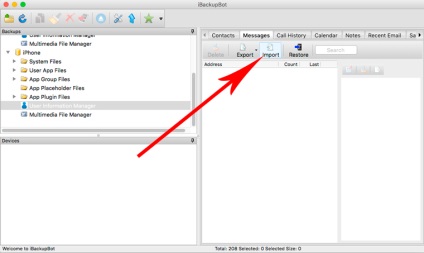
Додаток може зажадати вказати з якої версії бекапу імпортувати SMS, але в більшості випадків список ваших повідомлень буде захоплений автоматично.
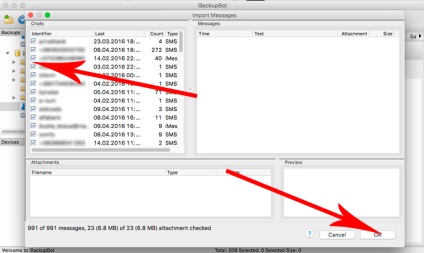
Виберіть SMS, які плануєте перенести (за замовчуванням виділяються всі повідомлення) і натисніть OK.
Додаток повідомить про успішний імпорт повідомлень і вкладень в нову версію бекапу.
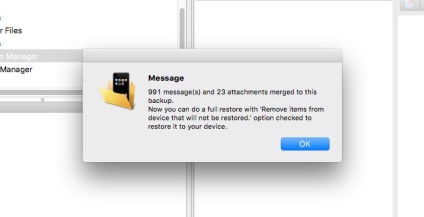
iBackupBot можна закривати.
Крок 5. Підключіть новий iPhone (iPhone зі скинутими настройками) до iTunes. Вкажіть Цей комп'ютер і виберіть пункт Відновити з копії. Не забудьте відключити функціонально Знайти iPhone в Настройках - iCloud - Знайти iPhone.
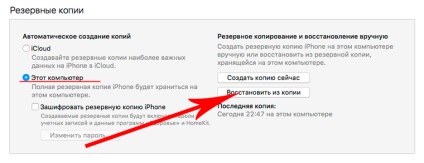
Виберіть актуальну резервну копію, в яку виконували імпорт повідомлень з програми iBackupBot і натисніть ОК.
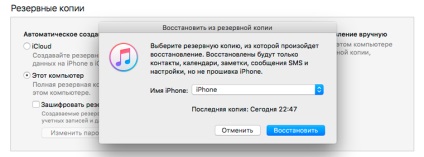
Дочекайтеся закінчення операції відновлення. Тепер все SMS-повідомлення будуть перенесені на новий iPhone.
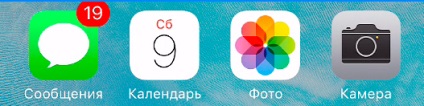
В процесі відновлення iPhone один раз перезавантажиться. Для продовження процесу буде потрібно зрушити Slide to Unlock після чого почекати кілька хвилин.
Хочеш отримувати від нас новини Apple? Так | немає

СкідOS # 262
Глибока заморозка в колі: Galaxy S7 Edge vs iPhone 6s Plus
"Так, все вище описане відноситься і відновленню всієї інформації з бакаппа через iCloud на iPad" (опечаточка вийшла))
@Varian. Спасибі тобі, добрий чоловіче! Правда? Дякую!
@Varian. це не скасовує того, що:
@Fillosoff. заголовок - нє?
При повному бекап переноситься все сміття (включаючи файли Джейла), переносив подібним додатком фотки і смс.
Завдяки відсутності сміття 5s на 8.4 НЕ лага
@ Alex-ka. звідки інфа? Мені здається переноситься тільки файли налаштувань і призначений для користувача контент. Системні файли не будуть зачіпатися.
@mlserg. це було рік тому, стояв Джейли, забекапіл, прошив, встановити, поставив Джейли і начебто проги з Сідіі з'явилися або частково з'явилися - вобщем щось в цьому дусі, покрапав і сміття знайшов в тих місцях де без Джейла доступу немає (від віддалених прог)
Разом з бекапу дійсно тягнеться багато сміття з минулих установок.
Я в цьому переконався на своєму iPad2, бекап якого я тягнув, начебто, ще з iOS5. Там був і jailbreak, і купа програм. На iOS8 він став гальмувати, на iOS9 - ще гірше. Поки я не обнулив його, налаштувавши "як новий".
І він заробив помітно швидше, я сам здивувався. Програми я поставив заново, паролі та інше - з облікового запису iCloud.
При тому, що в цій статті описується дійсно корисний, хоч і непростий в реалізації, випадок.
Apple давно пора зробити можливість оперувати смс окремо від повного бекапа. Проблема з витягуванням смс з чужого бекапу вирішується шифруванням бекапу.
@Yoshitoshi. хом'ячки дивуються, не можна їм виносити мозок словами типу "Джейли".
Сказали оновити по повітрю - і оновлюють, почав гальмувати - купуй новий (якщо протирати дисплей не допомагає)
А новий з резервної копії - щоб гальмувати швидше почав!